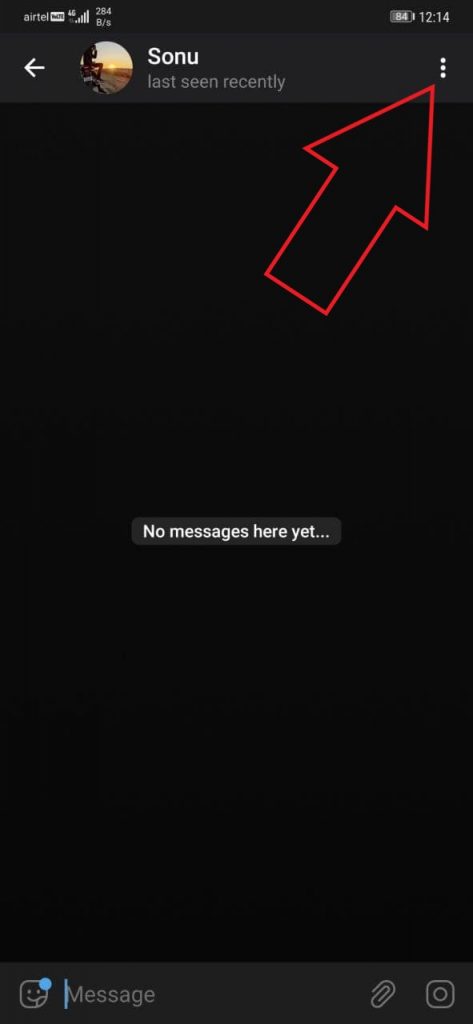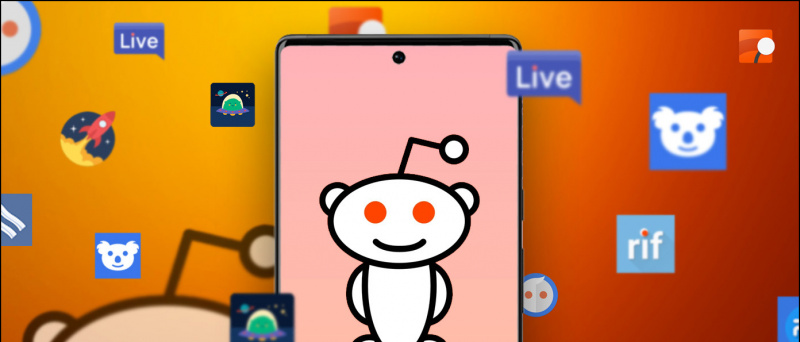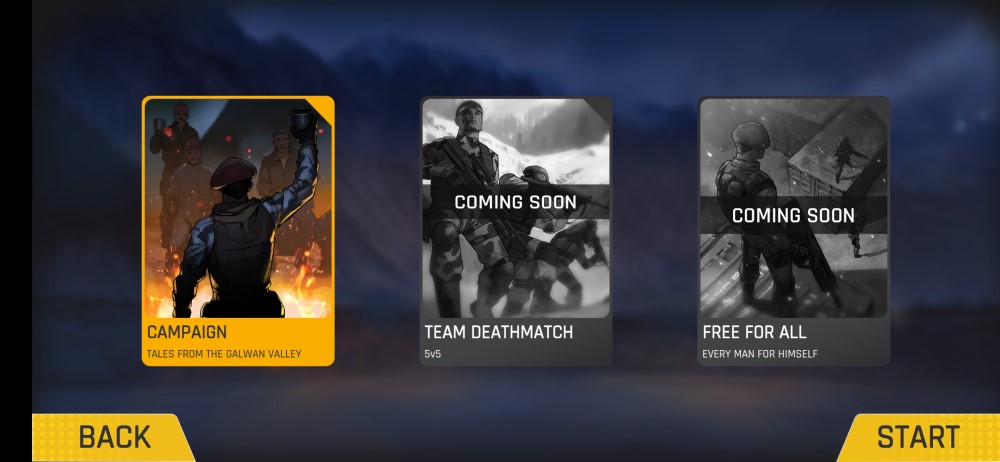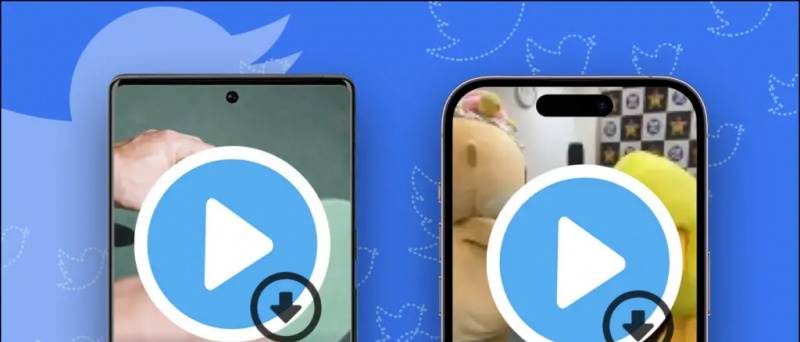Jeste li znali da svim datotekama na svom Android telefonu možete pristupiti putem preglednika Google Chrome? da, tako je Google Chrome nudi puno značajki, a jedna od njih je da ga možete koristiti kao istraživač datoteka na Androidu i pristupiti svim datotekama u samom pregledniku. Osim toga, možete raditi i neke zadatke poput reprodukcije glazbe, čitanja PDF-a, pregledavanja slika ili reprodukcije videozapisa u pregledniku. Ako je netko sakrio neke datoteke na svom pametnom telefonu, prikazat će se i svi podaci. Stoga pročitajte kako biste saznali kako koristiti Chrome kao istraživač datoteka na Androidu i dobiti pristup skrivenim datotekama.
Koristite Chrome kao Upravitelj datoteka
U Google Chromeu možete otvoriti internu pohranu i pohranu SD kartice na telefonu, a oni će prikazivati sve podatke poput aplikacije za upravljanje datotekama.


1. Otvorite Google Chrome i u URL adresu upišite sljedeći URL - datoteka: /// sdcard /
2. Kada pritisnete Enter nakon što ste ga upisali, otvorit će vezu odmah.
3. Vidjet ćete da su vaši podaci o pohrani tamo navedeni kao web stranica.
4. Možete pregledavati podatke iz svoje pohrane i otvoriti bilo koju datoteku. Sve datoteke i mape mogu se naći čak i bez skrivenih, pa čak i upravitelj datotekama.


Nije neophodno da ako vaš telefon ima SD karticu ili ne, ovaj trik će i dalje prikazivati sve podatke o pohrani u pregledniku.
Kao što možete vidjeti na gornjoj snimci zaslona, od tamo ćete moći i reproducirati video zapis ili gledati fotografiju.
Bio je trik koristiti Chrome kao upravitelj datoteka na Androidu i pristupiti svim podacima bez upravitelja datotekama. Koju aplikaciju za upravljanje datotekama koristite na telefonu? Recite nam u komentarima!
Facebook okvir za komentareTakođer nas možete pratiti za trenutne tehničke vijesti na Google vijesti ili za savjete i trikove, recenzije pametnih telefona i uređaja, pridružite se GadgetsToUse Telegram Group ili se pretplatite na najnovije videozapise s pregledima GadgetsToUse YouTube kanal.